Возьмём фотографию гоночного автомобия.
(кликните по картинке для просмотра в нормальном размере)

Пока она ничем особо не выделяется. Но сейчас мы попробуем это исправить, и придать машине эффект движения.
Первым делом создадим два отдельных слоя для машины без колес.
Для этого с помощью лассо (инструмент Lasso Tool) выделяем автомобиль, как показано на рисунке ниже:

Затем жмем Ctrl+J, чтобы создать из выделения новый слой. Переименуйте его в №1. Теперь сдублируйте фоновый слой и переименуйте вновь созданный слой в №2. Вот как должна выглядеть ваша палитра слоев сейчас:
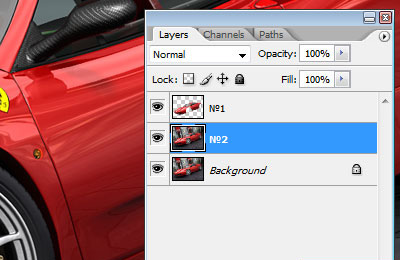
В слое №2 выделите область, как показано на рисунке:
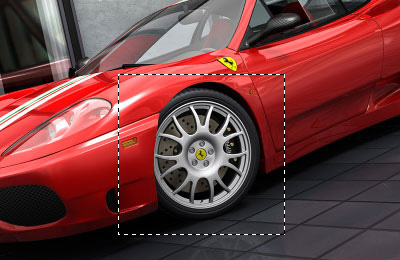
Далее выбираем в меню Filter->Blur->Radial Blur с такими параметрами: 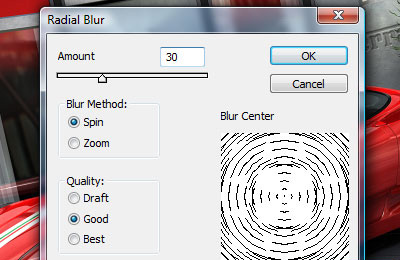 В итоге должен получиться такой эффект:

Теперь с помощью лассо и Feather 5-6 рх обрезаем лишние части слоя №2, оставляя только размытое колесо:
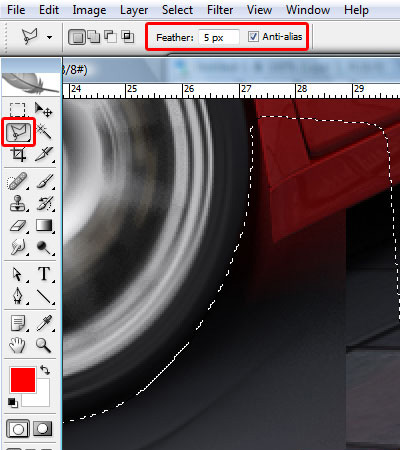

Копируем слой с обработанной деталью колеса и помещаем его на место заднего колеса.
Для того, чтобы изменить размер и поворот, трансформируйте деталь (Ctrl+T).

Склейте эти два слоя с колесами (Ctrl+E).
На данном этапе ваша палитра слоев должна выглядеть так: 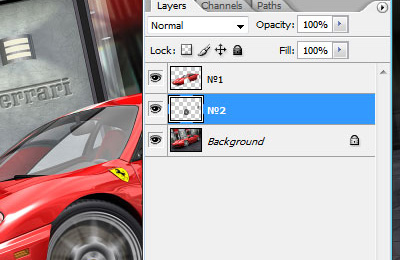 Выделяем самый нижний слой и применим Filter->Blur->Motion Blur:
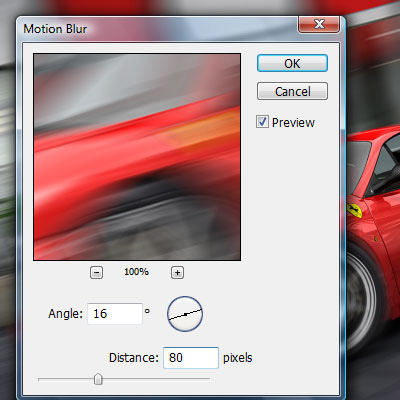

Добавим на этот слой немного гранжевых мотивов,
кисточки в стиле гранж есть в разделе кисти.
Итог после применения кистей:

С помощью инструмента выделения лассо выделите вот такую область на фоновом (нижнем) слое:

Жмем Ctrl+J, переименовываем слой в light и помещаем его на самый верх в палитре слоев.
Измените режим смешивания на Color Dodge и выставьте в Blending Options (двойной клик по слою в палитре слоев) параметр Drap Shadow так, как показано на рисунке: 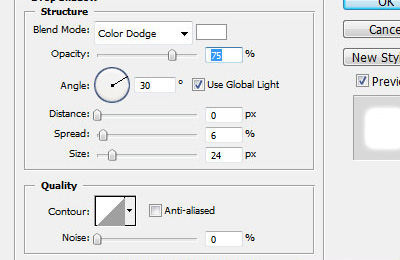 В результате получится довольно эффектный след от задней фары, кроме того, таким способом, мы слегка подсветили саму фару и блик на двери:

Сейчас будем рисовать дым. Для этого выставьте цвета на панели инструментов так, как показано на рисунке ниже:

Создайте новый слой на самом верху палитры слоев, назовите его smoke. Затем идем в Filter->Render->Clouds. У нас получился слой, полностью перекрывающий картинку. Выставьте режим смешивания на Hard Light и с помощью ластика (инструмент Eraser) удалите лишние части:

Вот финальное фото.
(кликните по картинке для просмотра в нормальном размере)

|